Η δημιουργία ενός νέου έργου στο Adobe Premiere Pro είναι το πρώτο βήμα στην πορεία σας προς την ταινία, το βίντεο ή το έργο μοντάζ. Είναι σημαντικό να επιλέξετε τις σωστές ρυθμίσεις για να εξασφαλίσετε μια ομαλή ροή εργασιών. Σε αυτόν τον οδηγό, θα σας παρουσιάσω τα επιμέρους βήματα που πρέπει να ακολουθήσετε για να δημιουργήσετε με επιτυχία ένα νέο έργο στο Premiere Pro.
Βασικά συμπεράσματα
- Η επιλογή μιας ασφαλούς τοποθεσίας για τα αρχεία του έργου σας είναι απαραίτητη.
- Ορίστε τις σωστές ρυθμίσεις για γρήγορη απόδοση και αποτελεσματική διαχείριση αρχείων.
- Η χρήση proxies μπορεί να διευκολύνει την επεξεργασία μεγάλων βίντεο.
Οδηγός βήμα προς βήμα
Ξεκινήστε ανοίγοντας το Premiere Pro. Μόλις εκκινήσετε το λογισμικό, θα δείτε την οθόνη έναρξης. Όταν ανοίξετε το Premiere για πρώτη φορά, θα δείτε αυτή την προβολή:
Κάντε κλικ στο κουμπί "New Project" (Νέο έργο) για να δημιουργήσετε ένα νέο έργο. Αυτό φαίνεται προφανές, αλλά υπάρχουν μερικές ρυθμίσεις που πρέπει να λάβετε υπόψη σας.
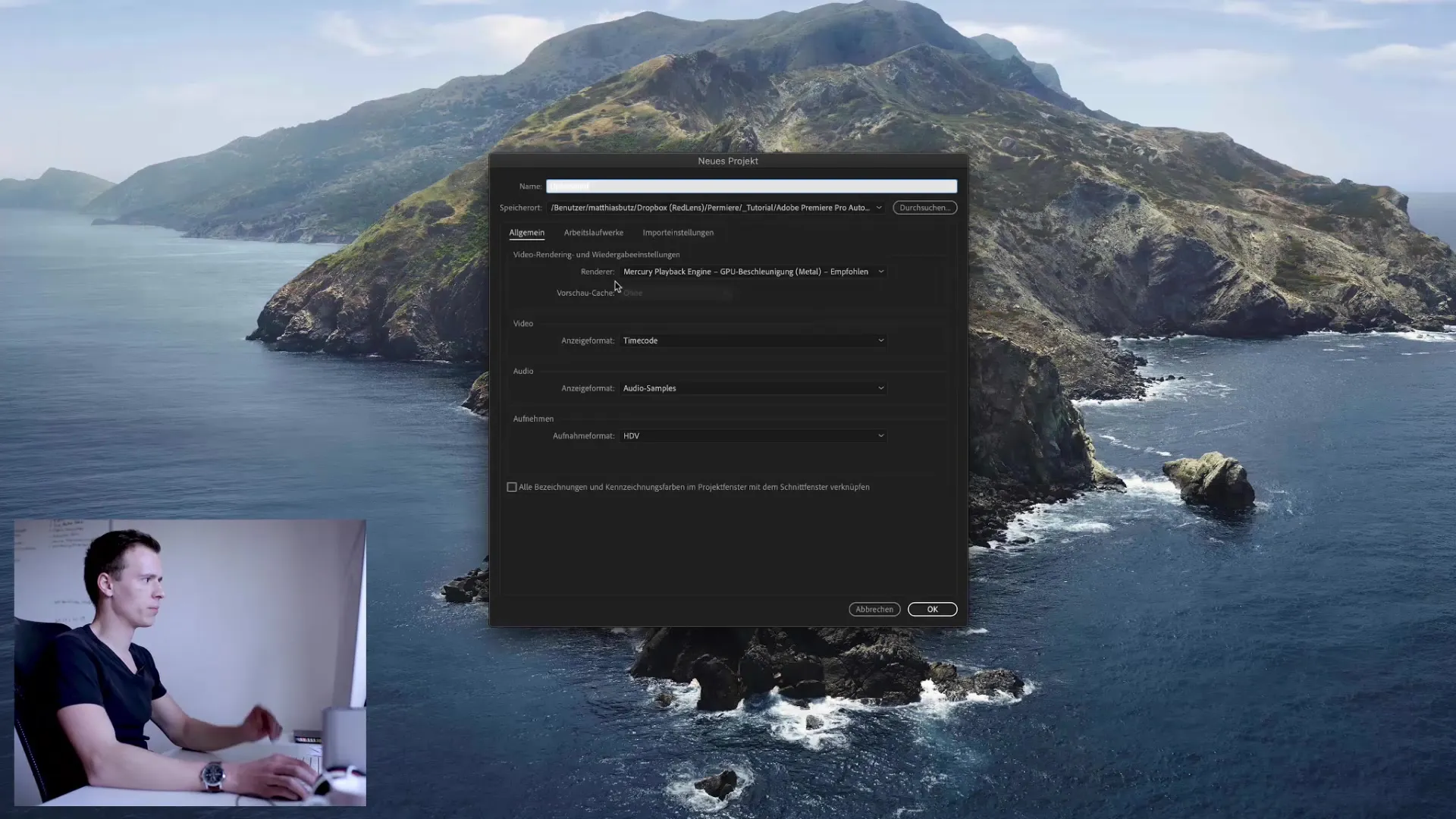
Εδώ μπορείτε να καθορίσετε τη θέση αποθήκευσης για τα αρχεία του έργου σας. Μου αρέσει να εργάζομαι με το Dropbox επειδή προσφέρει αυτόματο αντίγραφο ασφαλείας. Αυτό σημαίνει ότι τα αρχεία του έργου μου έχουν πάντα αντίγραφα ασφαλείας και μπορώ να επαναφέρω παλαιότερες εκδόσεις, αν χρειαστεί. Βεβαιωθείτε ότι η θέση αποθήκευσης είναι ασφαλής - όχι σε ένα στικ USB ή έναν εξωτερικό σκληρό δίσκο που βρίσκεται τριγύρω. Χωρίς το αρχείο έργου, όλη η δουλειά σας θα χαθεί.
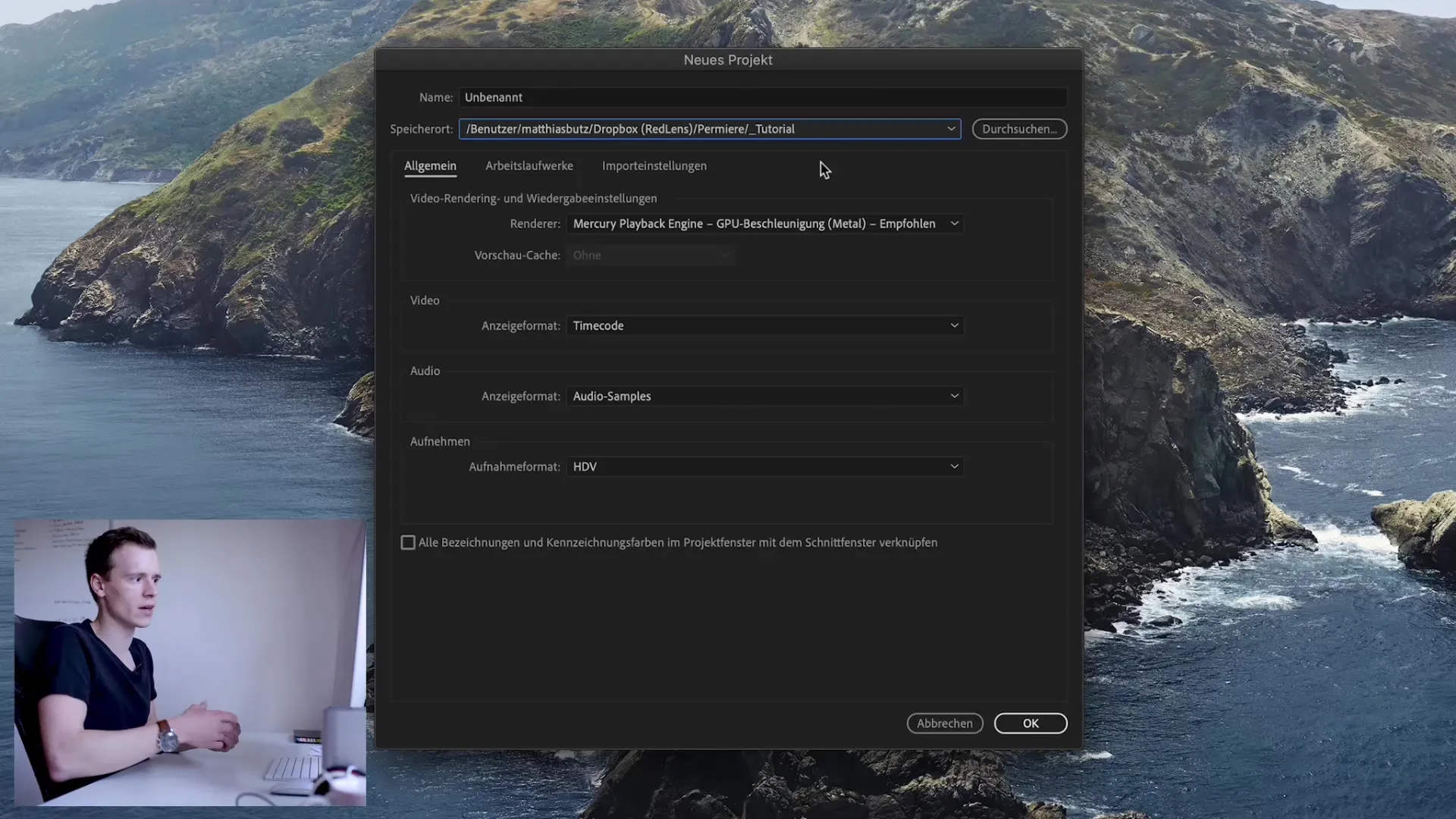
Τώρα επιλέξτε ένα κατάλληλο όνομα για το έργο σας. Στην περίπτωσή μου, το ονομάζω "Δοκιμή". Η διαδρομή θα πρέπει να οδηγεί στην ασφαλή τοποθεσία αποθήκευσης που έχετε επιλέξει προηγουμένως. Συνιστάται να επιλέξετε μια γρήγορη θέση αποθήκευσης, όπως ο εσωτερικός σας SSD. Με αυτόν τον τρόπο μπορείτε να διασφαλίσετε ότι τα αρχεία μετρητών και απόδοσης επεξεργάζονται γρήγορα.
Είναι σημαντικό να επιλέξετε την ταχύτερη δυνατή ρύθμιση για τη μεταβλητή απόδοσης. Εάν εργάζεστε σε Mac, η επιλογή "Metal" θα πρέπει να επιλεγεί ως η ταχύτερη επιλογή απόδοσης. Συνήθως δεν χρειάζεται να αλλάξετε άλλες ρυθμίσεις εδώ, καθώς το Premiere συνήθως επιλέγει αυτόματα την καλύτερη επιλογή.
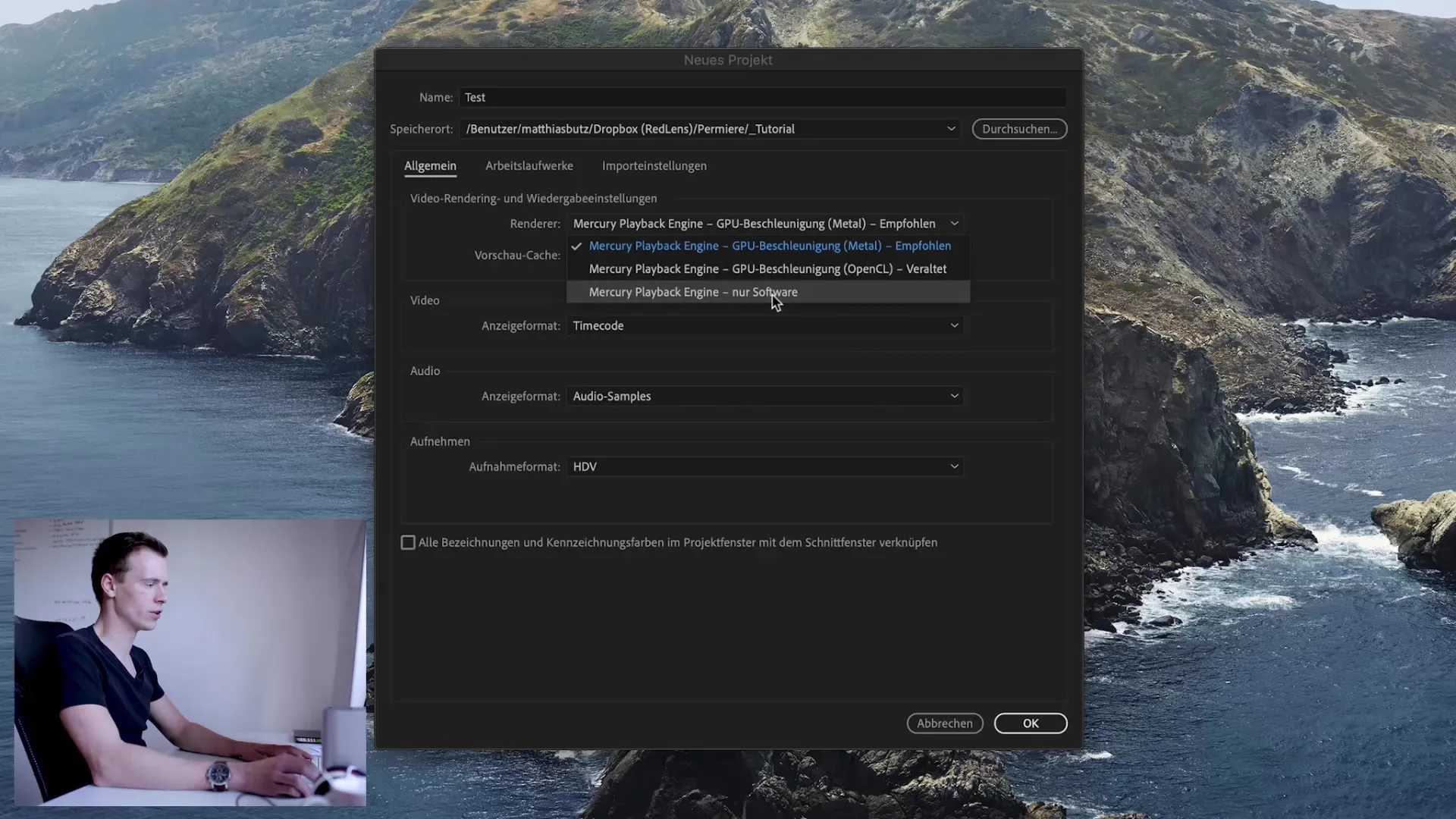
Τώρα θα πρέπει να επιλέξετε τη θέση αποθήκευσης για τα αρχεία εργασίας. Συνήθως έχει νόημα να αποθηκεύετε όλα τα αρχεία στο φάκελο του έργου σας. Έτσι διατηρούνται όλα τα δεδομένα μαζί και δεν χρειάζεται να ψάχνετε για πολύ καιρό μετά την εισαγωγή αρχείων. Αυτή η κεντρική αποθήκευση παρέχει καλύτερη επισκόπηση.
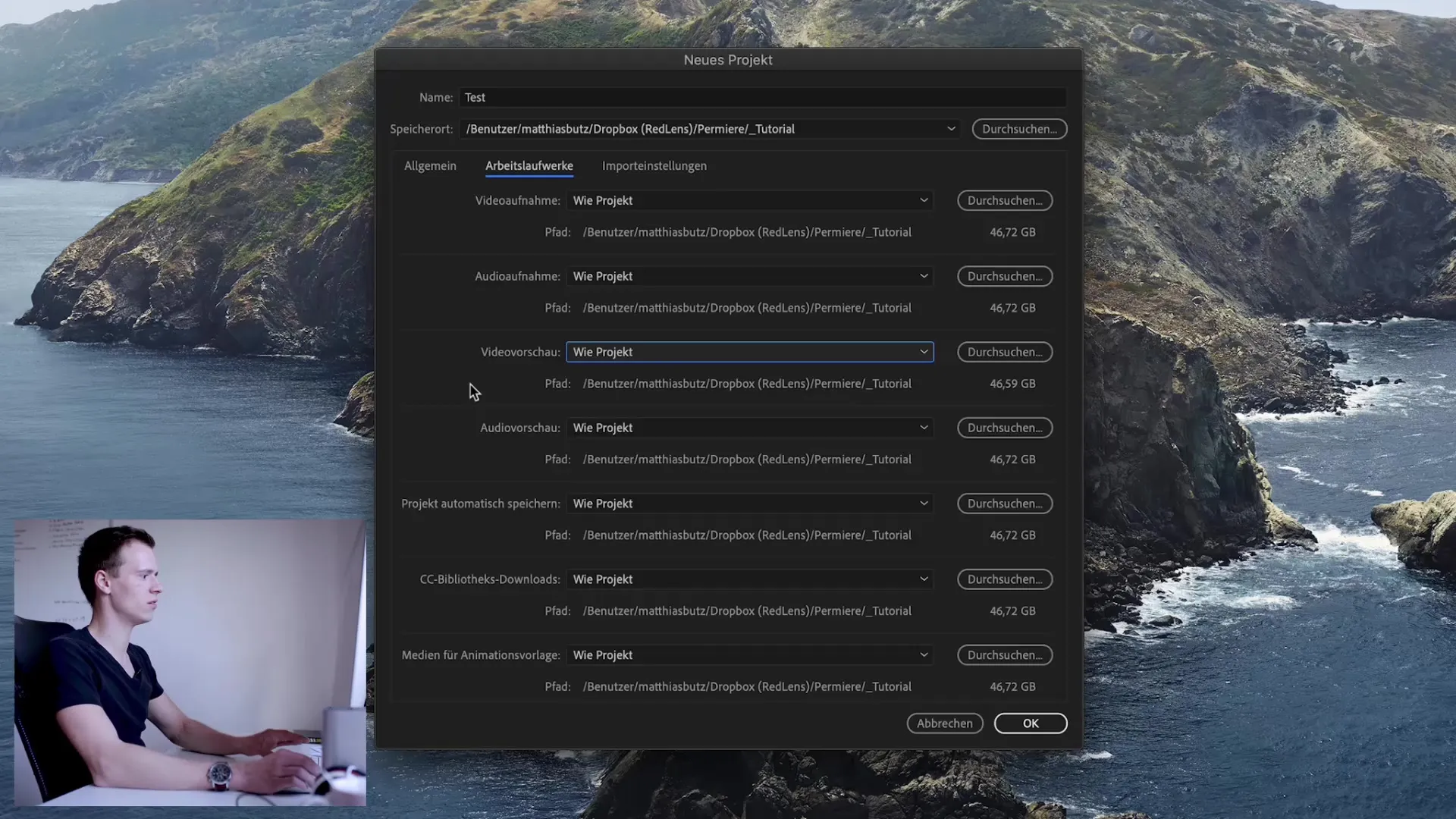
Είναι επίσης δυνατό να καθορίσετε ειδικούς φακέλους για διαφορετικούς τύπους αρχείων, όπως για υλικό ήχου ή αρχεία προεπισκόπησης. Ωστόσο, αυτό δεν είναι απαραίτητο να γίνει. Πολλά πράγματα μπορούν επίσης να οργανωθούν σε μεταγενέστερο στάδιο.
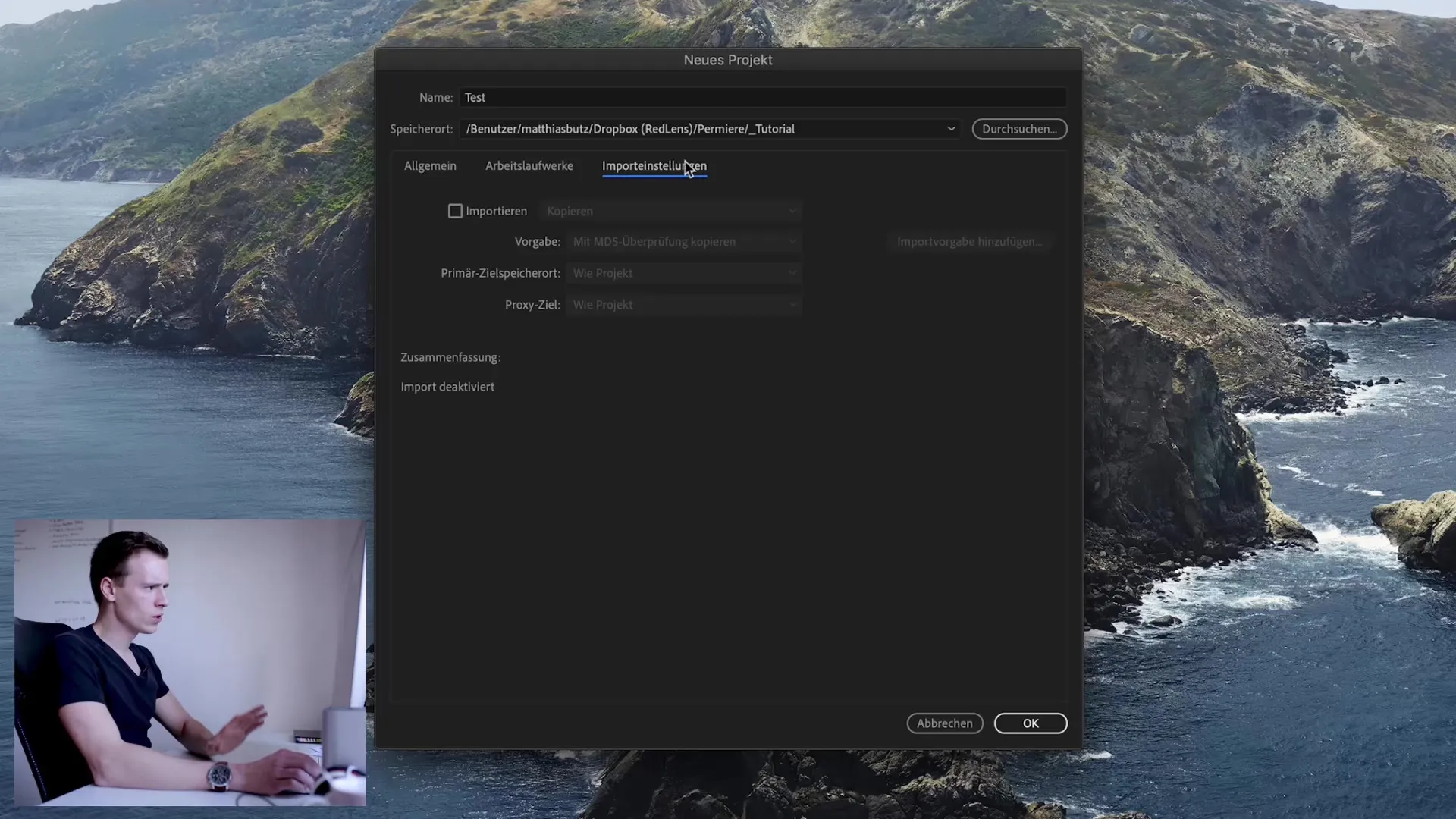
Σε αυτό το σημείο, μπορούμε επίσης να αποφασίσουμε αν θέλουμε να αντιγράψουμε ή να μετακωδικοποιήσουμε τα αρχεία κατά την εισαγωγή. Η μετακωδικοποίηση σημαίνει ότι μετατρέπετε τα αρχεία σε διαφορετική μορφή. Τα πολύ συμπιεσμένα αρχεία απαιτούν σημαντικά περισσότερη ισχύ για την αναπαραγωγή ή την απόδοση. Επομένως, μπορεί να έχει νόημα να χρησιμοποιείτε ασυμπίεστα αρχεία, τα οποία καταλαμβάνουν περισσότερο χώρο αποθήκευσης αλλά απαιτούν λιγότερη επεξεργαστική ισχύ.
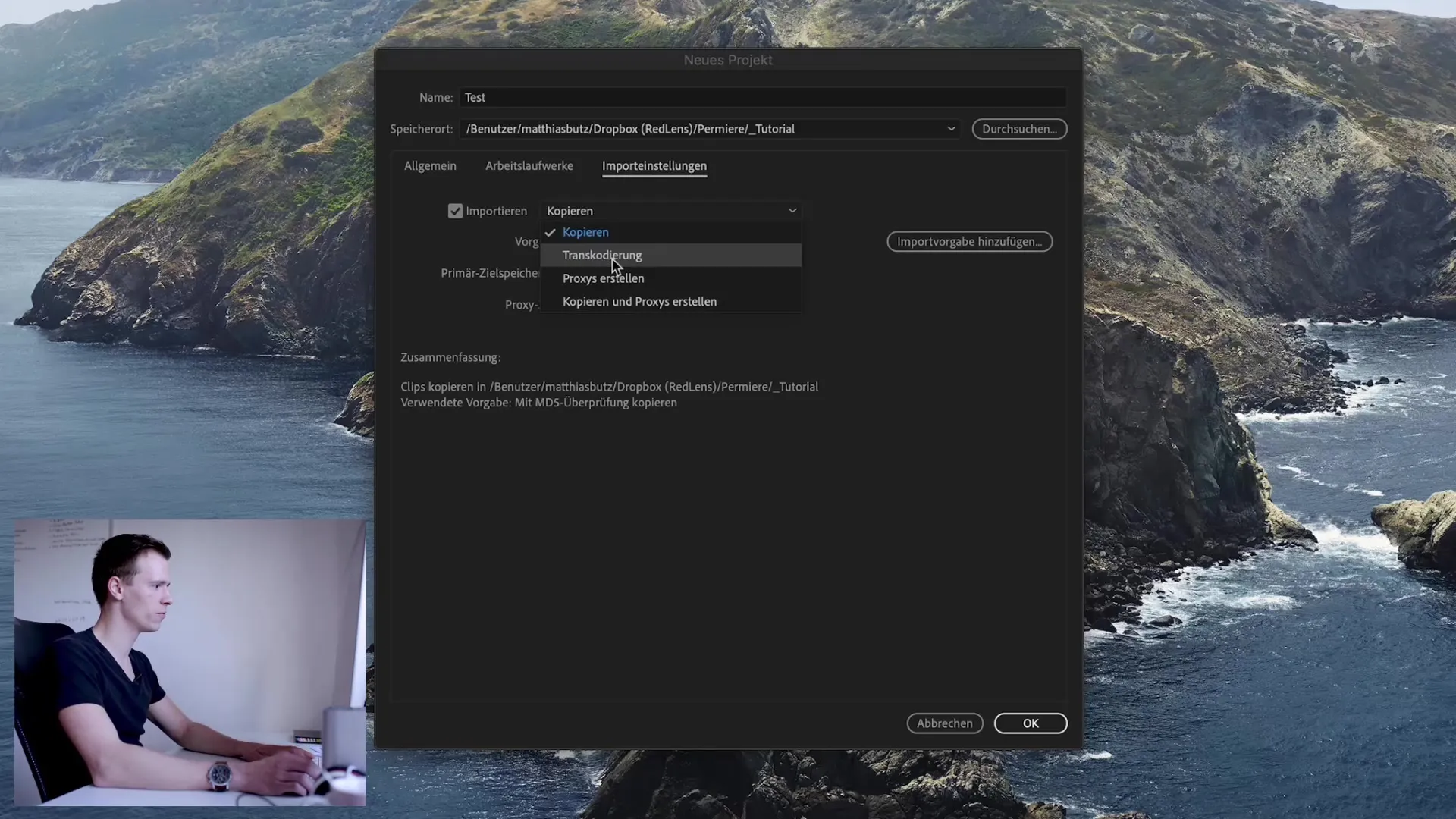
Ένα άλλο σημείο είναι η δυνατότητα δημιουργίας μέσων μεσολάβησης. Αυτό αποκτά ιδιαίτερο ενδιαφέρον εάν εργάζεστε με βίντεο πολύ υψηλής ανάλυσης, όπως 8K. Ο υπολογιστής σας ενδέχεται να δυσκολεύεται να επεξεργαστεί τόσο μεγάλα αρχεία, γεγονός που δυσχεραίνει την επεξεργασία. Με τα proxy, μπορείτε να εργαστείτε σε χαμηλότερη ανάλυση, γεγονός που επιταχύνει σημαντικά την επεξεργασία. Αυτά τα proxies είναι μικρότερα αρχεία βίντεο που είναι εύκολο να τα χειριστείτε.
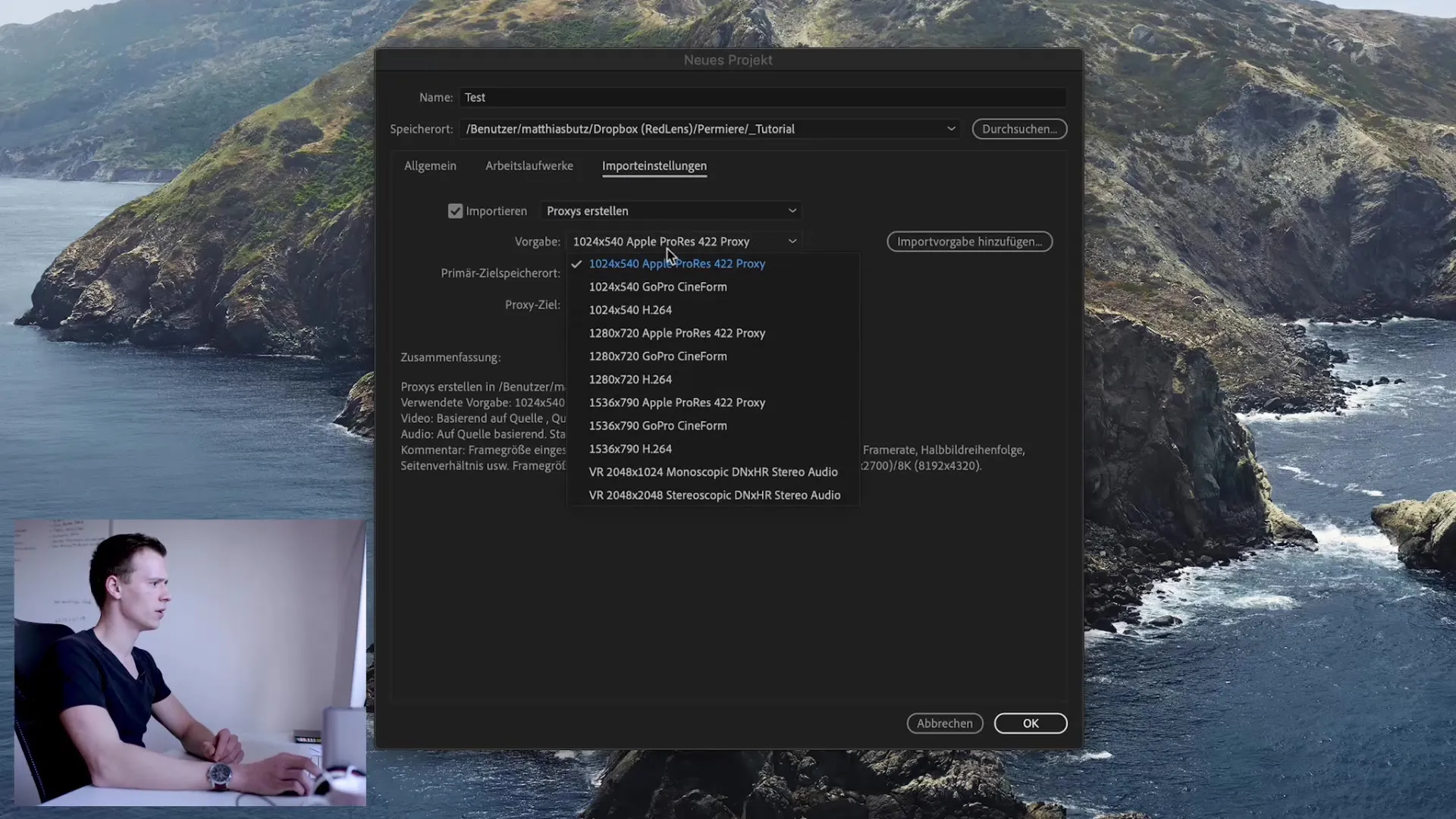
Όταν όλα φαίνονται καλά, κάντε κλικ στο "OK". Αυτό θα ανοίξει το κύριο παράθυρο του Premiere Pro, όπου θα εργαστείτε στο έργο σας.
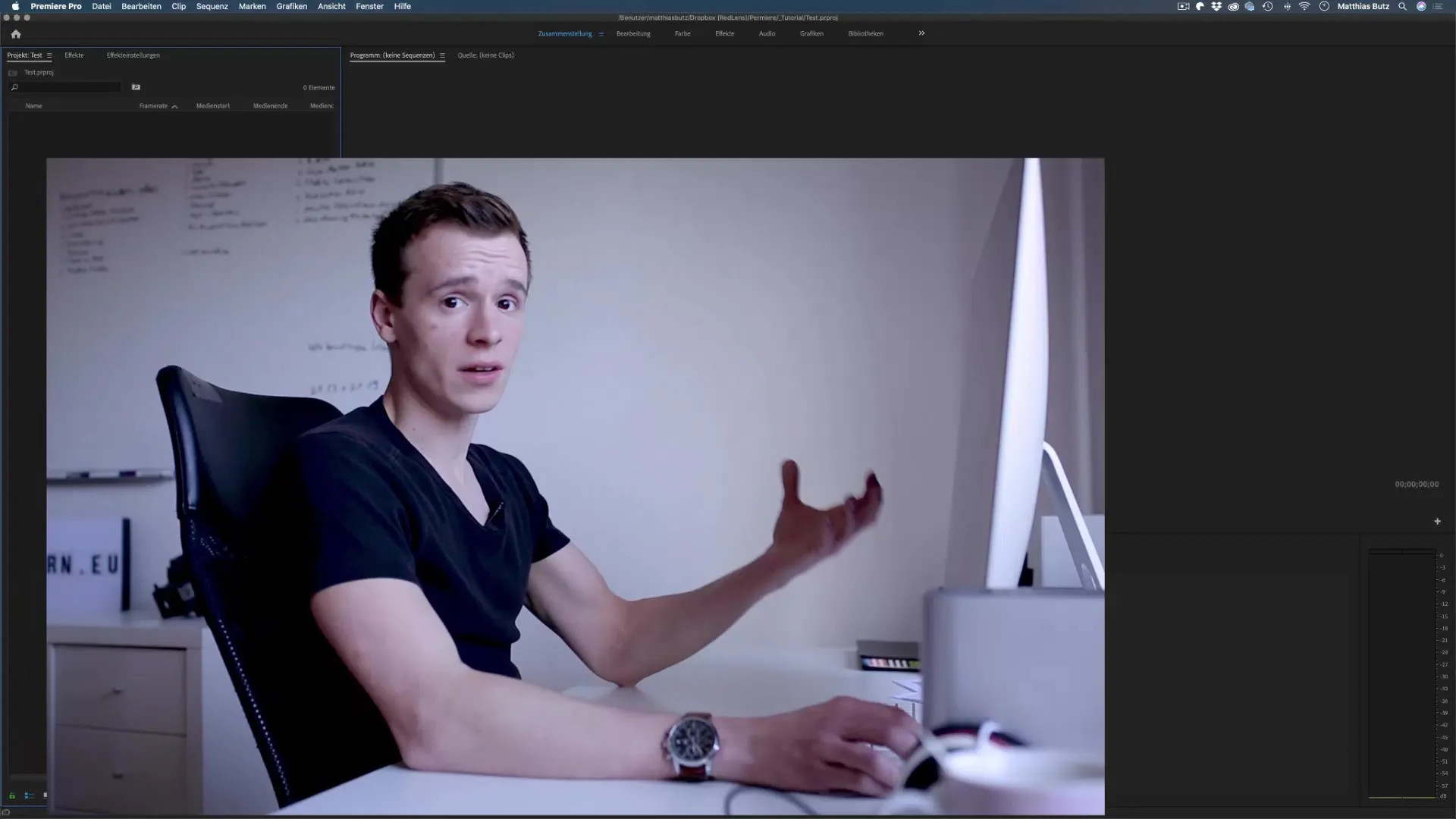
Εδώ θα συνεχίσετε με τις βασικές λειτουργίες του Premiere, τις οποίες θα σας παρουσιάσω στο επόμενο μάθημα.
Σύνοψη - Premiere Pro CC: Δημιουργία ενός έργου εύκολα
Σε αυτόν τον οδηγό βήμα προς βήμα, μάθατε πώς να δημιουργείτε ένα νέο έργο στο Adobe Premiere Pro και να κάνετε τις απαραίτητες ρυθμίσεις που είναι σημαντικές για την ομαλή επεξεργασία.
Συχνές ερωτήσεις
Πώς μπορώ να επιλέξω την καλύτερη θέση αποθήκευσης για το έργο μου Premiere;Επιλέξτε μια ασφαλή θέση, κατά προτίμηση έναν εσωτερικό SSD ή υπηρεσίες cloud όπως το Dropbox για αυτόματη δημιουργία αντιγράφων ασφαλείας.
Υπάρχει μια συνιστώμενη επιλογή render;Ναι, συνήθως πρέπει να επιλέγετε το "Metal" για Mac ή την ταχύτερη επιλογή λογισμικού για Windows.
Τι είναι τα proxies και γιατί πρέπει να τα χρησιμοποιώ;Τα proxies είναι μικρότερα αρχεία βίντεο που διευκολύνουν την επεξεργασία για έργα υψηλής ανάλυσης.
Πώς μπορώ να οργανώσω αποτελεσματικά τα αρχεία μου;Αποθηκεύστε όλα τα αρχεία έργου σε έναν κεντρικό φάκελο έργου για να τα παρακολουθείτε.
Γιατί πρέπει να μετακωδικοποιώ αρχεία;Η μετακωδικοποίηση μπορεί να βελτιώσει την απόδοση, ειδικά όταν εργάζεστε με αρχεία υψηλής συμπίεσης.


